答案:通过msconfig或bcdedit可设置双系统默认启动项。使用msconfig在引导选项卡中选择目标系统并设为默认;或用管理员权限运行cmd,输入bcdedit /default {标识符}指定默认系统,还可通过bcdedit /timeout设置等待时间。若为Windows+Linux组合,可能需借助EasyBCD或GRUB管理。
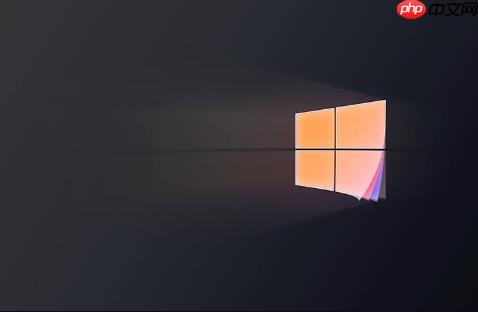
安装双系统后,默认启动项通常由 Windows 的引导管理器(Boot Manager)控制。如果你装了 Windows 和另一个系统(比如 Linux 或另一个 Windows 版本),想让某个系统作为默认启动项,可以通过以下方法设置。
这是最简单且常用的方法:
如果你习惯用命令行,也可以使用 bcdedit 命令:
你还可以设置开机时显示系统选择界面的时间长短:
基本上就这些操作。只要进入 msconfig 就能直观设置,默认情况下不需要动命令行。注意:如果你装的是 Windows + Linux 双系统,修改 Windows 引导项可能不会直接显示 Linux,这时需要借助 EasyBCD 或 GRUB 来统一管理。但仅在 Windows 内部切换默认启动系统,上述方法完全够用。不复杂但容易忽略细节,比如选错引导项可能导致进不了另一个系统。
以上就是双系统Windows安装后怎么设置默认启动项?的详细内容,更多请关注php中文网其它相关文章!

每个人都需要一台速度更快、更稳定的 PC。随着时间的推移,垃圾文件、旧注册表数据和不必要的后台进程会占用资源并降低性能。幸运的是,许多工具可以让 Windows 保持平稳运行。

Copyright 2014-2025 https://www.php.cn/ All Rights Reserved | php.cn | 湘ICP备2023035733号